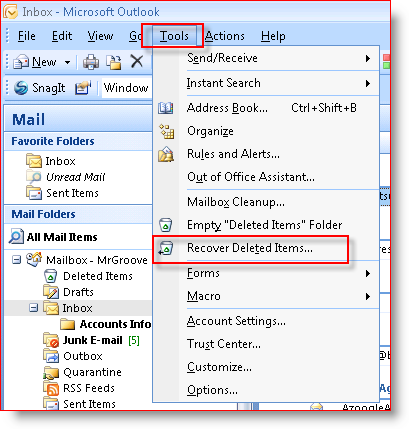Taastage Microsoft Outlooki kustutatud meilid mis tahes kaustast
Microsoft Microsofti Väljavaated / / August 23, 2022

Viimati värskendatud

Kustutatud üksuste/e-kirjade taastamine Outlook 2007 mis tahes kaustast on trikk, mida on kasutatud juba pikka aega. Arvan, et esimest korda leidsin selle Outlook 2003 päevadel. See on väga praktiline näpunäide, sest kui teisaldate kunagi e-kirja oma postkastist või muust kaustast, on ainus viis selle taastamiseks kasutada käsku Taasta kustutatud üksused.
Kahjuks pole see käsk vaikimisi lubatud üheski kaustas, välja arvatud Kustutatud asjad kausta.
Niisiis, nagu võite ette kujutada, võib see näpunäide olla elupäästja. Kuid enne kui alustan, vaatame kõigepealt Outlookis e-kirjade kustutamise põhitõdesid. Jah, jah, ma tean… mis võiks olla lihtsam kui meili kustutamine? Tõsi, see on keeruline ülesanne, kuid ausalt öeldes ei saa paljud inimesed sellest täielikult aru, nii et kulutagem üks lõik selle kiireks ülevaatamiseks.
Kolm erinevat viisi e-posti kustutamiseks Outlookis
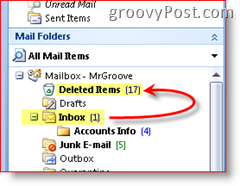
1. meetod
Oletame, et loed oma postkastis meili. Kui kustutate kirja, vajutades nuppu
Kui meilisõnum Outlookis kustutatakse, teisaldatakse see lihtsalt kausta Kustutatud üksused, kuhu saate minna ja taastada, kui kustutate meili kogemata. Töö "lõpetamiseks" lihtsalt kustutage e-kiri uuesti kaustas Kustutatud üksused või klõpsake nuppu Tööriistad, Tühjenda kustutatud üksuste kaust. See toiming kustutab jäädavalt kõik, mis asub kustutatud üksuste kaustas (noh, ma räägin sellest hiljem).
2. meetod
Mõned inimesed (mina) ei taha, et kasutu e-kiri (mille olen juba korra kustutanud) nende postkasti risustaks ja nende postkasti ära kasutaks. postkasti serveris on kvoodiruumi ja ma ei taha kulutada aega oma kustutatud üksuste kausta tühjendamiseks (prügikast Väljavaade). Niisiis, et jäädavalt kustutada midagi sisendkaustast (või mõnest muust Outlooki kaustast) lihtsalt hoidke all tõstuklahvi ja vajutage Delete (või klõpsake Outlooki tööriistaribal ikooni X). Kui tegite seda õigesti, saate järgmise viipe, mis küsib: kas olete kindel?
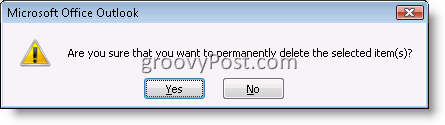
Kui klõpsate Jah, kustutatakse meil jäädavalt ja seda ei teisaldata kausta Kustutatud üksused.
3. meetod
Viimane meetod meiliüksuse eemaldamiseks Outlookis on meili teisaldamine postkastist a PST faili. Kui TEISALDATE meili kõikjalt oma Outlooki kontolt PST-sse, kasutab see sisuliselt püsiva kustutamise funktsiooni (alates ülaltoodud 2. meetodist), seejärel kopeerib meili teie PST-faili. Seega, kui hakkate kunagi e-kirja otsima, kaob see ära, välja arvatud juhul, kui kasutate allolevaid samme, et taastada jäädavalt kustutatud meilid Outlooki kustutatud üksustest ja muudest kaustadest.
Kuidas taastada jäädavalt kustutatud meiliüksusi Outlook 2007 kustutatud üksuste kaustast
Isegi kui tühjendate kausta Kustutatud üksused, saate kustutatud meili lühikese aja jooksul siiski taastada (täpne kestus sõltub Exchange'i serveri konfigureerimisest).
Klõpsake oma Kustutatud asjad kaust, clakkumaTööriistad, klõpsake Kustutatud üksuste taastamine
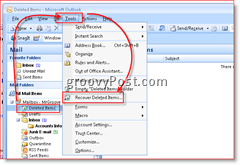
Klõpsake a Meil tahad taastuda, KlõpsakeValitud üksuste taastamine ikooni (nagu allpool näidatud), et e-kiri alla laadida
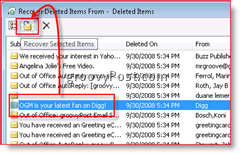
Märge: Kui klõpsate esimesel ikoonil, valib see kõik salvestatud meilid prügikasti või kustutatud üksuste arhiivis. Seejärel saate valida kustutatud üksuste taastamise või vajutada ikooni X, et need kõik serverist eemaldada. Turvalisus Paranoid-kasutajad (või ppl, kes lihtsalt üritavad oma jälgi varjata) kasutavad seda meetodit kõigi e-kirjade jälgede kustutamiseks serverist.
Pärast taastamist kuvatakse need taastatud meilid uuesti teie kaustas Kustutatud üksused.
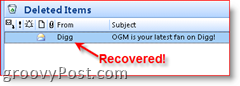
Kustutatud üksuste taastamine kõigist kaustadest
Jäädavalt kustutatud üksuste taastamine kaustast Kustutatud üksused (see kõlab naljakalt) on lihtne, kuna funktsioon on Outlook 2000, 2003 ja Outlook 2007 vaikimisi sisse lülitatud. Kahjuks ei kehti see vaikeseade kõigi teiste kaustade puhul. Seda vaikeseadet on oluline teada. Sest kui olete nagu mina ja vajutate postkastis, saadetud kirjetes või muudes kaustades olevatel meilidel klahvikombinatsiooni Shift-Delete, jääb meiliüksus alles seal, kuni server kustutab faili jäädavalt (nagu eespool mainitud, varieerub see periood Exchange Serverist olenevalt konfiguratsioon.)
Peame tegema kiirelt oma arvutis registrimuudatuse, et see funktsioon lubada, ja seejärel toimib protsess samamoodi nagu eespool punktides 1 ja 2. Seda öeldes asume kohe asja juurde.
Märge: Kui te ei tunne end mugavalt registri etappide 3–6 muutmisega, klõpsake lihtsalt siin reg-faili allalaadimiseks. Salvestage fail kõvakettale ja käivitage see. See värskendab automaatselt teie registrit ja konfigureerib kõik kaustad, et saaksite neist kustutatud üksused taastada. IE kasutajad saavad lihtsalt klõpsata ülaloleval lingil, kuid Firefoxi kasutajad peavad võib-olla paremklõpsama ülaloleval lingil ja klõpsama Salvesta link nimega.
Sulgege Outlook,KlõpsakeStart nupp ja tüüp:Regedt32 ja vajutage Sisenema võti avamiseks Windowsi registriredaktor
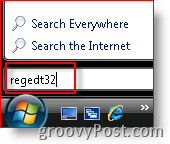
Sirvige juurde Arvuti\HKEY_LOCAL_MACHINE\Software\Microsoft\Exchange\Client\Options
KlõpsakeValikud puu/kaust (nagu allpool näidatud), Muuda, Uus, DWORD väärtus
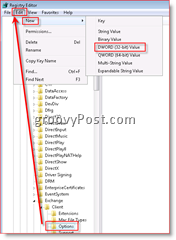
Tüüp nimi DumpsterAlwaysOn,Topeltklõps uus kirje ja sisestage väärtuse määramiseks 1
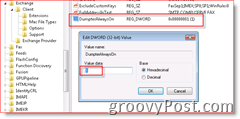
Veelkord: Kui te ei tunne end mugavalt registri etappide 3–6 muutmisega, klõpsake lihtsalt siin reg-faili allalaadimiseks salvestage see oma arvutisse ja käivitage see.
Kõik tehtud. Sulgege Windowsi registriredaktor ja avage Microsoft Outlook.
Kui klõpsate oma saadetud üksused või sisendkausta, märkate, et teil on menüükäsu Tööriistad all uus käsk, nagu on näidatud paremal asuval ekraanilõigus.
Järgmine kord, kui teete e-kirjas klahvikombinatsiooni Shift-Delete ja kustutate selle jäädavalt või teisaldate faili oma postkastist otse .PST-kausta ja peate selle mingil põhjusel taastama, saate seda teha. Klõpsake lihtsalt oma Postkast >Tööriistad, kustutatud üksuste taastamine.